ADB常用命令

这里写目录标题
一、web&app&H5&小程序区别
1、什么是H5?
一般指一个页面,运行在手机上的网页
一般情况会嵌套在app中,比如分享一个页面功能:分享页面——》商品详情
拼多多:分享商品——》微信——》用户可以在微信中查看(页面就是H5页面)
2、H5页面进行测试:
测试策略:同app大致相同
功能测试:针对于界面相关的功能也需要进行测试
接口测试:确定接口数据的正确性
安全测试:要确定对应的接口数据是否加密
性能测试:响应时间
适配测试:确定这个H5在不同的界面上兼容性是否OK
经常出现问题的测试点:
1、app和H5接口数据最好进行加密传输
2、app头部的【返回】按钮,点击要退回到对应入口位置
3、登录机制:如果在当前app打开H5页面应该自动登录,无需重复登录;如果是分享到第三方app,需要进行登录。
4、兼容性:保证对应的页面显示正常——》保证收集浏览器能正确的打开页面
5、打开H5页面,如果不做对应的操作,长时间不操作会不会要用户重新登录
6、下拉刷新都是可以正常的操作——》易用性
3、小程序
测试策略:同app大致相同
功能测试:针对于界面相关的功能也需要进行测试
适配测试:系统兼容性(IOS、android)、屏幕兼容性
接口测试:确定接口数据的正确性
安全测试:要确定对应的接口数据是否加密
性能测试:响应时间
小程序是不需要进行下载的
载体:微信——》兼容性
适配测试:
系统兼容性(IOS、android)、
屏幕兼容性(对应的长度单位不一样,使用的是rpx,所以页面可能存在差异),
微信兼容性(问题:在版本太低的微信是无法运行的)
在IOS&Android微信版本是不同的;
着重测试最新的版本
4、web&app&H5&小程序区别
测试流程、测试策略、功能测试方法基本相同
1、系统架构不同
web:PC端(B/S、C/S)
APP:移动端(IOS、android)
H5:移动端的web页面、wap页面
小程序:移动端上的微信、支付宝
2、发布流程不同
PC端上线:PC端每次更新发布,需要将测试通过的包替换线上包,重启服务后立刻生效,访问的就是最新的环境
APP上线:
android:APP端需要向应用市场发布,安卓发布的市场有很多,应用宝、豌豆荚、应用商店等,每个应用都需要单独审核。
IOS端应用比较单一就是appstore,从提交、审核到发布会有几天的时间间隔,开发的应用包不会立刻发布。
H5:H5由于是一些html5网站发布上线后无需重启即可访问
小程序:去微信开发者平台去提交应用,并且通过审核后再手动发布(也可以自动发布)
3、专项测试不同
app:网络wifi、中断测试、耗电量、耗流量
4、兼容性不同
app:不同手机、不同尺寸、不同操作系统、不同分辨率、不同网络
web:不同系统、不同浏览器、不同分别率
小程序:不同的微信版本、不同手机
5、你们公司是原生的还是混合的?
答:原生
原生+H5:一般可以实现一套代码生成安卓版本和ios版本
成本会低,多平台兼容
纯H5 App性能会差很多,所以不建议
原生:
是区分安卓和ios的
1个app有两套代码,两个不同的岗位开发
性能、兼容性会好
开发成本高、时间慢
6、你会部署测试环境吗?
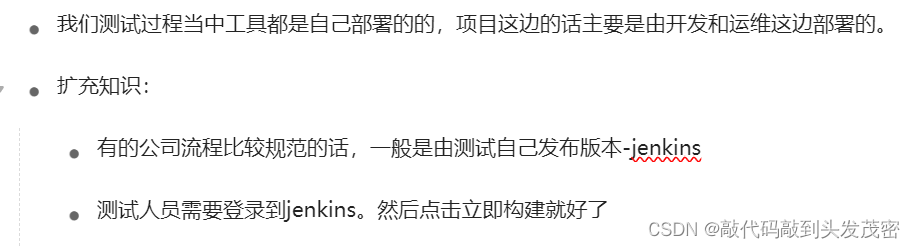
二、ADB命令
只能在android当中使用
总结:作为一个用户想通过控制器去操控手机,中间必须有ADB工具,充当一个桥梁
adb devices:查看连接的设备
adb -s 设备号:指定对应的设备,针对与多个设备
adb start-server:重启服务
adb kill-server:关闭服务
adb root:获取最高的用户权限(真机可能会无效,对应的app必须root掉-刷机)
adb shell:登录设备的shell(可以使用linux的一些命令)
pm list packages:获取所有的包名(app的唯一性)
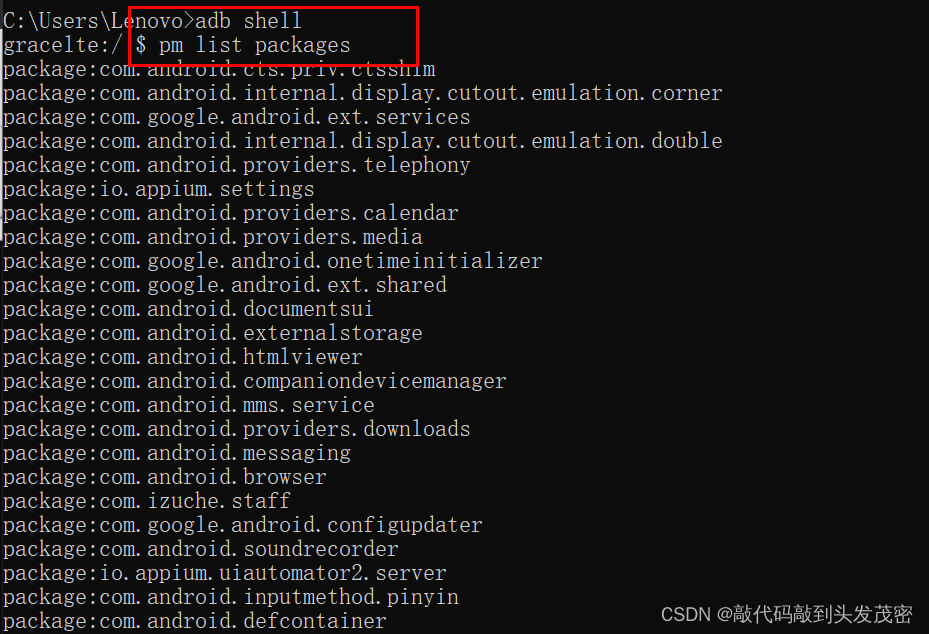
pm list packages -s:获取系统的包名
pm list packages -3:获取应用的包名

1、安装&卸载
adb install 安装包路径
adb install -r 安装包路径——》覆盖后安装
adb uninstall 包名:卸载app,并且会删除所有的数据
adb uninstall -k 包名:卸载app,保留之前的数据
2、文件进行导入导出
adb push 本地路径 设备的路径——》上传文件
下载文件
adb pull 设备的路径 本地路径——》下载文件
3、查看日志
adb logcat:查看实时的日志,crtl+c退出
logcat可以查看手机4个缓冲区日志,包括radis、system、main、event
? radio 存放通信的日志,比如通话短信等;
? event 表示手机按键输出等事件日志等;
? main 指的是手机的应用软件的日志,是应用层日志输出;
? system是系统组日志。
? 如果不指定,则默认输出main和system的日志,
如果需要指定,则需要使用参数
adb logcat *:E 日志筛选,只输出error日志
adb logcat *:D >C:\Users\Lenovo\Desktop\logcat.log
adb logcat -c:清理日志
4、系统命令
- 查看设备信息
adb shell getprop ro.product.model:获取设备型号
adb shell getprop ro.build.version.release:获取设备android系统版本

获取安卓包名和页面名
windows:adb logcat ActivityManager:I | findstr “cmp”
5、截图
adb shell screencap -p /sdcard/mms.png:屏幕截图
adb pull /sdcard/mms.png D:\app:将截图导出到本地


本文来自互联网用户投稿,该文观点仅代表作者本人,不代表本站立场。本站仅提供信息存储空间服务,不拥有所有权,不承担相关法律责任。 如若内容造成侵权/违法违规/事实不符,请联系我的编程经验分享网邮箱:chenni525@qq.com进行投诉反馈,一经查实,立即删除!
- Python教程
- 深入理解 MySQL 中的 HAVING 关键字和聚合函数
- Qt之QChar编码(1)
- MyBatis入门基础篇
- 用Python脚本实现FFmpeg批量转换
- SATA驱动中FIS命令处理(详细)流程附代码和协议解析
- Python组装jmx并调用JMeter执行压测
- Springboot+vue的毕业论文管理系统(有报告)。Javaee项目,springboot vue前后端分离项目
- locust快速入门--使用分布式提高测试压力
- Python——面向对象
- 10. UE5 RPG使用GameEffect创建血瓶修改角色属性
- 如何加强FTP服务的安全性,解析不同的方法+上WAF
- 关于“Python”的核心知识点整理大全53
- 数据结构--栈和队列
- TXT文本删除第一行文本变成空要如何解决呢